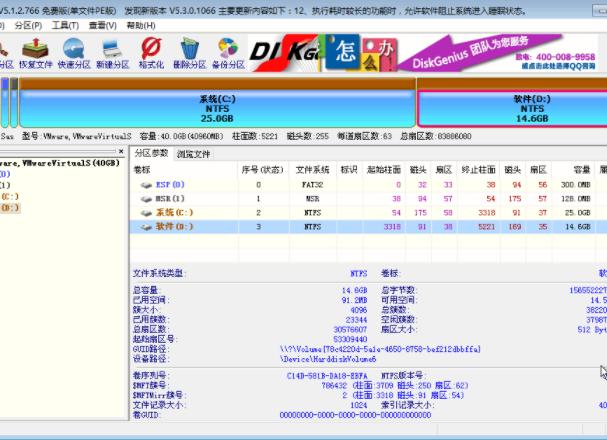有用户使用u启动pe装系统后,出现重启不进安装界面的情形,这通常是因为第一启动项设置的原因。
如果用户需要使用u启动pe装系统,我们需要将第一启动项设置从U盘启动设置为硬盘启动。
快捷启动
关于第一启动项的设置,我们可以在连接U盘的状态下,开机或重启电脑,按快捷启动键进入快捷启动菜单,然后选择usb设备,回车设置为第一启动项。
如果是重装完系统,拔掉U盘,重启后仍无法进入系统,则将第一启动项设置为从U盘启动试试。
当然,我们也可以进入bios来进行第一启动项的设置。这里以联想小新潮7000为例,和大家分享怎么设置u盘为第一启动项。
bios设置U盘启动
1、重启电脑时按下f12键进入bios设置界面。(另外,联想小新的多款机型在电脑侧面都有设置NOVO键,使用回形针或取卡针刺入后,电脑重启,选择bios setup,也可进入bios。)
2、利用方向键切换至“BOOT”界面
3、在BOOT界面中,使用方向键盘选中U盘选项,并利用“+”将其移动至第一选项

4、最后按下F10键保存并退出即可。
另外,没有分区也可能导致pe装系统后,出现重启不进安装界面的情形。解决方法如下:
重新分区
1.首先进入到pe系统后,点击DG分区工具。
2.进入页面后,我们选择快速分区,根据图中的操作顺序进行设置。
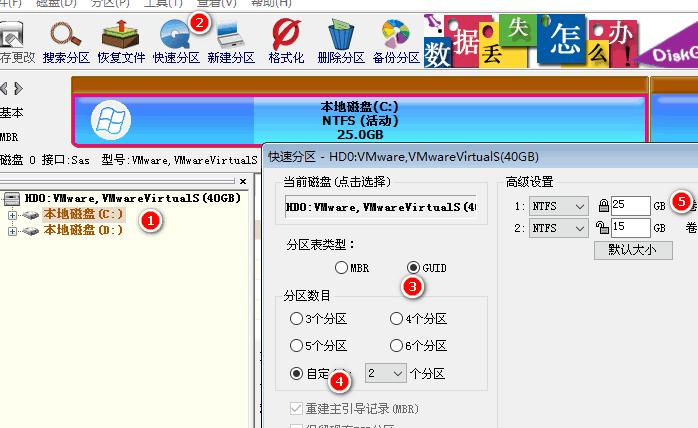
3.设置完成后,会弹出一个提示,我们点击“是”即可。
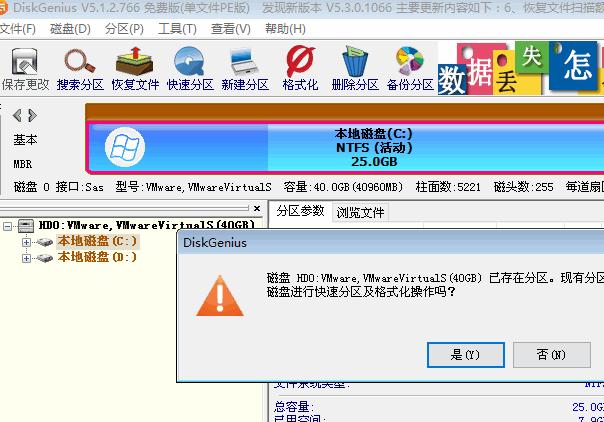
4.分区完成后,我们就可以正常进入系统啦。